|
PaintShopPro
***
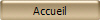
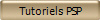
Talia
***
Ce
tutoriel a été réalisé
dans PSP X1 mais peut être effectué dans les autres versions PSP
Ce
tutoriel est de ma création et est destiné à usage
personnel.
Si vous désirez le
partager dans un groupe, site ou forum, il est impératif de mettre
un lien vers mon site et surtout vers ce tutoriel
Les tutoriels ou
traductions du site m'appartiennent. Il est interdit d'en copier
partie ou totalité.
***
Matériel nécessaire pour réaliser
ce tutoriel :
Tubes de Patry et de Nightangel avec leur autorisation
Je les en remercie
Coins dorés
de votre goôt
***
Filtres
:
ICI
Simple
Xero
Graphic PLus
***
Matériel :

***
Les
tubes sont offerts à usage personnel
Vous n'avez pas la permission de placer ces tubes
sur un autre site sans la permission du créateur
***
Pfeil
 |
Cette flèche pour marquer votre ligne
Clic gauche pour la déplacer
|
***
1 - Ouvrir vos tubes les
dupliquer et fermer les originaux
2 – Installer en
avant-plan la couleur #183f60 et en arrière-plan la couleur #258bd5
3 - Ouvrir une image de
350 x 450 pixels transparente/remplir de dégradé halo :
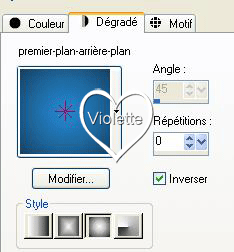
4 – Activer le
tube femme/Image/Redimensionner à 95%/Edition/Copier/Edition
Coller sur votre
fond jusqu'en bas du fond
5 – Effets/Effets
3D/Ombre Portée : 0/0/60/25/noir
6– Calques/Fusionner
Tout/Touche Maj.+ D pour dupliquer/Mettre de côté
7 –Sur l'original/ Réglages/Flou/Flou
gaussien : 20
8 – Effets/Effets
d’images/Mosaïques sans jointure par défaut
9 – Effets/Effets de
traits/Coup de pinceau :
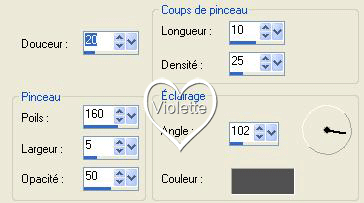
10 - Effets/Effets
d’images/Mosaïques sans jointure par défaut
11 – Effets/Simple/Quick
Tile
Opacité à 80%
12 – Fusionner tout et
placer cette image en motif d’avant-plan
13 – Reprendre la
copie/Placer la couleur #a5c2da en arrière-plan
14 - Images/Ajouter des
bordures : 2 pixels couleur #a5c2da
15 - Images/Ajouter des
bordures : 2 pixels couleur #183f60
16 -Images/Ajouter des
bordures/couleur claire #a5c2da :
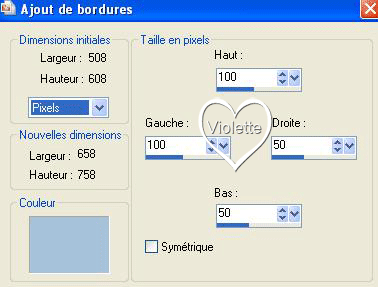
17 – Sélectionner avec la
baguette magique/remplir avec la tuile
18 – Sélection/Inverser
19 –
sélection/Transformer la sélection en calque
20 - Effets/Effets
3D/Ombre Portée : 2/2/80/25/couleur foncée/refaire avec –2
Désélectionner
21 – Effets/Effets
d’images/décalage :
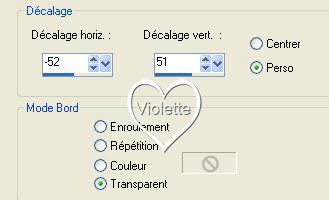
22 - Image/Ajouter des bordures/2 pixels
de couleur claire
23 - Image/Ajouter des bordures/2 pixels
de couleur foncée
24 -
Image/Ajouter
des bordures/2 pixels de couleur claire
25-
Image/Ajouter des bordures/18 pixels de couleur foncée/Sélectionner
avec la baguette magique
26 – Effets/xero/Fritallary/par
défaut
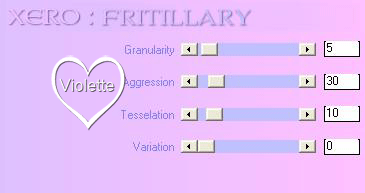
27 – Effets/Effets de
bords/Accentuer
28 - Effets/Graphic
Plus/Cross Shadow : deux fois
29 -
Sélection/Sélectionner Tout/ Sélection/Inverser
30 -
Sélection/modifier/contracter de 24 pixels
31 - Effets/Effets
3D/Découpe : 0/0/75/25/couleur foncée
n°32, 33, 34
Répéter n° 22,23 et 24
32 – Placer le coin
026.psd
sur le coin droit supérieur
Calques/Dupliquer
Image/Retourner/Image/Miroir
33 - Placer le
tube fleur à votre convenance
34 - Signer/Fusionner tout
35 - Exporter en JPEG
Optimisé 80%.
***
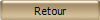
***
1 Janvier 2008
***

|